Il y a beaucoup de matériel là-bas. Les entreprises technologiques ont des lignes complètes de téléphones, ordinateurs portables et ordinateurs de bureau portant un nom général au sein de cette ligne, mais sont identifiées par leur numéro de modèle par rapport aux spécifications. Pour les téléphones, le numéro de modèle n’est pas difficile à retenir. Les ordinateurs portables sont livrés avec des balises de service qui les identifient ou, dans certains cas, les fabricants d’ordinateurs portables vous proposent une application à installer sur votre système pour vous aider à l’identifier. On ne peut pas en dire autant d’un moniteur. Il n’est pas impossible de trouver la marque et le modèle d’un moniteur sous Windows 10. L’information se trouve dans un endroit improbable.
Trouver la marque d’un moniteur n’a pas vraimentbesoin d'utiliser votre système d'exploitation, quel qu'il soit. Le nom du fabricant est généralement inscrit sur l’écran au bas de la lunette. Si rien d’autre, lorsque vous allumez votre moniteur et qu’il n’est connecté à aucune autre machine, vous pouvez voir le logo du fabricant apparaître pendant quelques secondes avant que le moniteur ne se mette en veille.
Modèle de moniteur
La marque d’un moniteur est facile à trouver mais laLe numéro de modèle est un peu délicat. Pour trouver le numéro de modèle, vous devez d’abord connecter le moniteur à votre système. Assurez-vous qu'il est reconnu et que Windows est capable de lui envoyer une sortie. Assurez-vous également de ne pas avoir de moniteur d’ombre sur votre système.
Une fois que vous avez terminé, ouvrez l’application Paramètres etAccédez au groupe de paramètres Système. Sélectionnez l'onglet Affichage et recherchez l'option Paramètres d'affichage avancés en bas ou à droite. Cliquez dessus et sur l'écran qui suit, ouvrez le menu déroulant Choisir l'affichage.
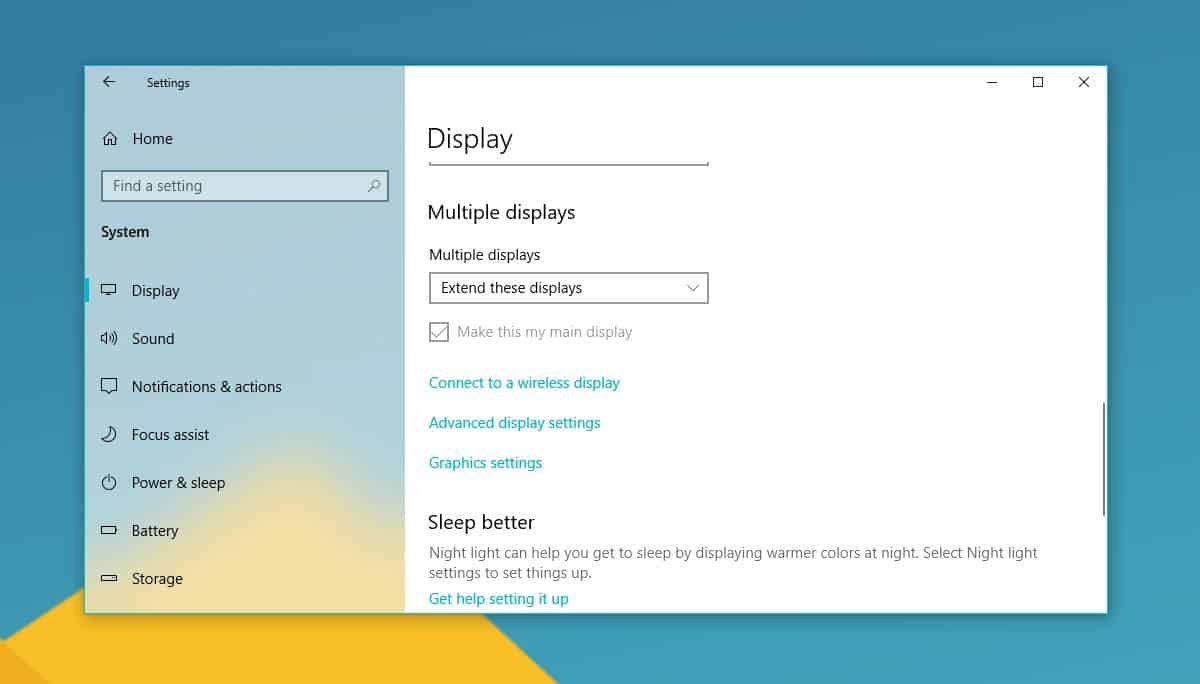
Sélectionnez votre écran secondaire / moniteur externede cette liste. Le moniteur apparaîtra avec sa marque et son numéro de modèle. Dans la capture d'écran ci-dessous, le moniteur connecté au système est un moniteur Dell portant le numéro de modèle ST2420L.
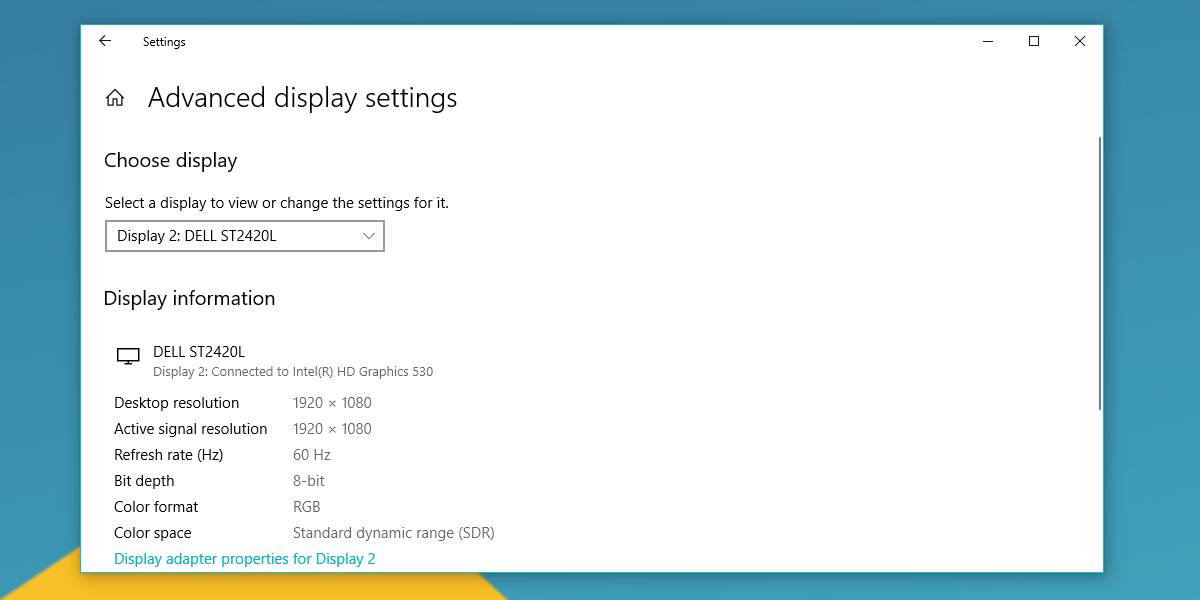
Il existe une option Propriétés de la carte graphique surcette fenêtre et si vous cliquez dessus, la fenêtre qui s'ouvre possède un onglet Moniteur dédié. L'onglet Moniteur vous permet de gérer certains paramètres de votre moniteur, mais toute information concernant la marque ou le modèle du moniteur ne sera pas précise. Il apparaîtra probablement comme un moniteur générique.
Si vous avez toujours la boîte de votre moniteur qui traînequelque part, vous pouvez toujours chercher son numéro de modèle, mais c'est un long plan. Peu de personnes sauvegardent les boîtes de leur matériel. Aucune application ne peut détecter le numéro de modèle du moniteur. L'application Réglages est donc votre meilleure photo. Cela dit, il est très peu probable que vous ne trouviez pas le numéro de modèle correct ici.













commentaires